MapGIS中图例板区颜色参数的设置
MapGIS K9 图元显示参数详说

第 1 章. MapGIS K9图元显示参数详说对于MapGIS K9的图元参数项,我们可归为两大类:用于描述样式的参数,及用于确定绘制方式的参数。
样式是由符号图层组成的一个整体,样式的构造越复杂,绘制性能受到的影响越大。
例如,有多个符号图层、过大的线宽等都会增加绘制时间。
简单的样式的绘制速度最快,但可配置的显示项有限。
所以,必须在适当的制图表现和信息传达的详细度的要求中取得平衡。
确定一种绘制样式后,还可在绘制方式类型之间进行切换,这会使用户得以构建所需的确切形状。
例如,如果要绘制带有转弯的道路,您可能希望某些道路是直平的,而某些道路是弯曲的。
要执行此操作,可先使用“拐角类型”实现。
此外,特别要提醒的是,只有在“还原显示”勾选的状态下,所配置的参数才可看到相应效果。
要理解图元的参数项,就必须先清楚符号的组成结构。
故我们会先介绍符号的组成及其影响参数,再具体介绍图元的参数内容。
1.1.符号的组成与显示在具体介绍点、线、区图元参数前,需要用户理解符号的组成及符号的显示参数的控制范围。
1.1.1.概述根据符号绘制的几何类型,可将其分为三类:线、填充和文本。
构建符号时通常需要使用多个组成部分或颜色。
每个组成部分存储在符号内的一个单独图层中。
如下图,用来表示道路的实线即属于此类,其中一个符号图层为填充图层,而另一个为道路轮廓图层;每一层都有相应的颜色和笔宽参数控制。
故,选择了一种符号,例如,选择了一种线型,便明确了线宽/可变线宽1/可变线宽2、及线颜色/可变颜色1/可变颜色2这些参数作用在哪个符号图层中。
11.1.2.判断笔宽/可变笔宽、颜色/可变颜色作用范围的方法在MapGIS K9地图编辑器—系统库管理菜单—符号库管理功能下查看符号的组成及其显示参数的配置。
步骤一:启动“符号库管理”功能,默认的显示界面如下:步骤二:在对话框中选择要修改的符号,点击工具条上的第四个按钮“修改当前符号”或者直接双击要修改的符号,进入“修改符号”对话框:2步骤三:如下图所示,修改符号对话框中可观察到9号子图有两层符号子层。
mapgis绘图编辑教程

mapgis绘图编辑教程No1 MAPGIS绘图步骤1、扫描图件;2、建立工作目录;3、矢量化图;4、建立工程和文件;5、建立标准图框;6、图件位移;7、误差校正;8、造区配色9、图例和责任表10、打印、必要时包括图形裁剪、数据转换、图形缩放、系统库编辑、图例关联等No2 图形处理—输入编辑一、输入编辑步骤主要步骤1、将图件进行扫描将图件进行扫描成灰度、或彩色、或二值。
** 若为*.JPG图则要在Photoshop中将*JPG水平,然后存为*.tiff 图。
2、建立相应的工作目录,即建立自已的工作文件夹。
如mapgis学习。
3、将扫描的图像(*.tiff图)拷入到工作文件夹中。
4、将系统库(相当于\mapgis65\slib文件夹)拷到或关系到工作文件夹中。
5、进行读图分析,看分几层。
如水系层(河流、水库、泉等),交通层(铁路、公路、小路、航空线等),断层层(各种断层),地层层(地层界线,地层区,地层注记等),矿产层(各种矿产符号及注解等)。
6、进行系统设置。
单击主菜单右下侧的按扭,弹出“MAPGIS环境设置”如下对话框:单击,将新建的工作文件夹设为工作目录。
单击,将新建的工作文件夹中的slib(色库)目录设为系统库目录。
系统临时目录可以不变化,保持原来的。
矢量字库目录对应CLIB。
7、装入光栅文件。
Mapgis65—图形处理—输入编辑——文件—打开工程或文件(或单击打开工程或文件快捷按钮)--弹出对话框—在文件类型中选“MAPGIS图像文件”,选中要装入的光栅文件—打开。
在工作区域中单击,按快捷工具更新窗口,也可单击右键,选“更新窗口”。
会发现图已装入。
8、编辑层名词典。
单击“图层”菜单—选最下面的,弹出“修改图层名称”对话框。
如右图。
分别选中相应的图层,如0,1,等等,在“当前层名”中输入相应的层名称。
在输入层名时,会有输不进的现象,此时,应拖动鼠标将“当前层名”文本框中从左到右进行选中,然后进行输入就可以了。
GeoIPAS预置、颜色、MAPGIS文件转换等系统设置详细说明
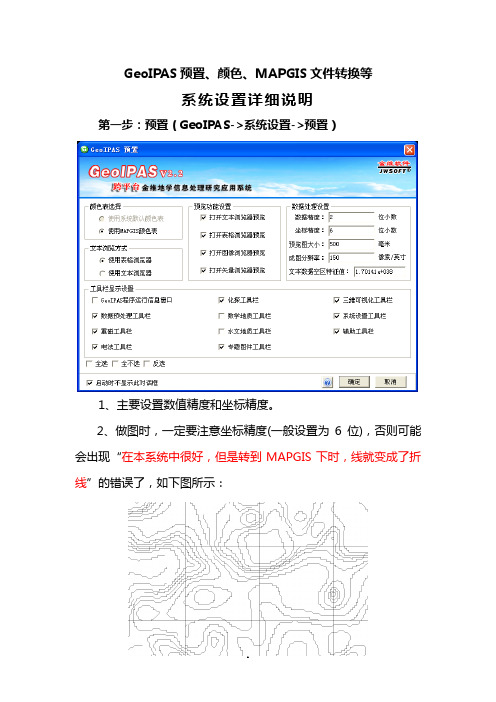
GeoIPAS预置、颜色、MAPGIS文件转换等系统设置详细说明第一步:预置(GeoIPAS->系统设置->预置)1、主要设置数值精度和坐标精度。
2、做图时,一定要注意坐标精度(一般设置为6位),否则可能会出现“在本系统中很好,但是转到MAPGIS下时,线就变成了折线”的错误了,如下图所示:第二步:系统颜色设置(GeoIPAS->系统设置->系统颜色设置)1、系统已经提供了两个默认颜色库,一个是2009slib,包含4000多个颜色号和7000多个子图,基本能满足用户的需求,另外一个是系统默认slib,用户也可以选择它。
2、当用户已经有自己的颜色库了,为了做出来的图能和用户自己的库颜色对应,那么用户可以导入自己的颜色库(点击“设置”按钮,会弹出一个对话框,选择用户自己的颜色库目录下的PColor.lib 文件,点击确定,就将用户自己的颜色库导入进来了。
),同时需要设置18级累积频率色阶,7级对数色阶,5级对数色阶,3级色阶,空区色阶,剖面平面图10级正色阶,剖面平面图10级负色阶。
颜色设置完以后,将方便用户以后成图,成图时将自动调用其颜色,设置界面如下图所示:第三步:工作区信息设置(GeoIPAS->系统设置->GeoIPAS工作区信息设置)1、主要设置用户工作目录,以后的处理中,程序会自动定位到用户设置的目录,方便用户使用。
2、设置的同时需要选择用户设置的颜色库,主要目的是为用户以后查阅提供方便,系统默认了两个颜色库,如果用户有自己的颜色库,可以先设置好自己的颜色库,然后在这再进行选择。
3、设置方法:点击“设置…”按钮,弹出如下操作框:选择自己项目数据目录,同时设置项目名称、选择你需要使用的颜色库即可。
第四步:系统子图设置(GeoIPAS->系统设置->系统子图设置)1、GeoIPAS具备自己的子图库,为了能和MAPGIS子图库对应,用户需要设置一个对应关系,这样,在GeoIPAS设置的子图转换到MAPGIS下将一一对应起来。
mapgis编辑颜色表

编辑颜色表
1、单击“系统库”菜单下“编辑专色”命令,如下图:
系统弹出编辑专色对话框,编辑专色(这里我只编辑了两个专色),如下图:然后单击“确定”按钮即可
2、单击“系统库”菜单下“编辑颜色表”命令,如下图
3、系统弹出编辑颜色表对话框,如下图:
单击颜色表右边的下拉条,将颜色表拉到最后,然后单击最后空白的区域,如下图,添加新的颜色;
然后将CMYK四色的浓度都调整为0%,并单击右边的下拉条,如下图;
这是我们可以看到有我们编的两个专色,如下图;
将专色1的浓度拉到100%,其他专色的浓度为0%,单击“保存当前色标”按钮、“确定”按钮,将当前的专色保存到颜色表中,如图中1577,
4、这是我们就可以在填充区的颜色中选择该专色了,如下图
其他的专色添加方法类似;
如果您的专色在表中看不到,您可以尝试通过修改颜色表中的已有颜色,来实现;。
MapGIS 制图流程操作手册

MapGIS 10 制图流程操作手册2014年5 月武汉第 1 章栅格几何校正1.1栅格数据标准图幅校正(DRG校正)流程标准图幅校正主要是对国家绘制的标准地形图进行操作。
由于早期标准地形图以纸质档保存,为便于统一管理和分析应用,将其扫描为电子地图后,可利用标准图幅校正操作,将图幅校正为正确的地理坐标的电子图幅,在标准图幅校正的过程中,不仅可以为标准地形图赋上正确的地理坐标,也可对扫描时造成的形变误差进行修正。
步骤1:影像数据入库管理在实际操作中,为便于统一管理数据,需将影像数据导入到数据库中。
可利用GDBCatalog—栅格数据集右键—导入影像数据功能实现数据的入库操作。
步骤2:启动栅格几何校正在栅格编辑菜单选择标准图幅校正功能,视图显示如下:注意:在进行标准图幅校正前,需对图幅的信息进行读取,如图幅号、网格间距、坐标系信息。
校正影像显示窗口:控制点全图浏览窗口;校正文件局部放大显示窗口:控制点确认窗口,放大在校正影像显示窗口中选择的内容;控制点列表显示窗口:显示图中控制点信息。
步骤3:根据图幅信息生成GCP控制点1、选择栅格数据在标准图幅校正设置窗口的校正图层项浏览选择栅格数据(若当前地图已添加待校正的栅格数据则可直接点下拉条选择添加),如图:2、输入图幅信息点击[下一步],设置图幅信息,如图:在“图幅信息”对话框中各参数说明如下:i.图幅号:读图输入图幅号信息。
ii.网格间距:读图输入格网间距。
iii.坐标系:读图选择选择坐标系信息。
iv.图框类型:加密框是根据图幅信息生成梯形图框,而四点框是直接生成矩形内框,加密框的精度相对较高。
此处是对1:1万的图幅进行校正,用四点框即可。
v.最小间隔:添加的控制点的相邻点间距vi.采用大地坐标:指生成的标准图幅是否采用大地坐标,若采用大地坐标,则单位为米,否则采用图幅自身的坐标单位。
3、定位内图廓点,建立理论坐标和图像坐标的对应关系。
点击[下一步],在该对话框定位内图廓点,建立理论坐标和图像坐标的对应关系。
MapGIS10与MapGIS 6.7图形颜色不一样,怎么办?

MapGIS10与MapGIS 6.7图形颜色不一样,怎么办?MapGIS中每一个图形的颜色都是根据颜色序号来查找对应符号库中的相应序号颜色。
比如查看某一个区,可发现填充色是116,在符号库中可以找到116号色,RGB值为(234,251,45),那么这个区显示的颜色就是(234,251,45)。
MapGIS 10和MapGIS 67默认的符号库是不一样的,导致同一个图形,虽然序号是一样的,但对应符号库的颜色就存在差异。
如果想保证MapGIS10中显示效果与MapGIS 67中一致,可进行如下操作:(一)如果数据时wp、wl、wt等67格式的矢量数据,操作步骤如下:1、在MapGIS 10中,启动【设置】菜单下的【目录环境】功能,弹出如下所示界面:2、设置6x系统库和字体库目录,直接关联到MapGIS 67的系统库目录即可。
(67的系统库在其安装路径下)3、再在MapGIS 10中直接打开MapGIS 67格式矢量数据,调用的就是67的系统库,可以与MapGIS 67中显示效果一致。
(二)如果数据是存放在数据库中的简单要素类,操作步骤如下:1、在MapGIS 10中,启动【设置】菜单下的【系统库管理】功能,弹出如下所示界面:2、点击【导入6x系统库】功能,可任意取系统库名称,关联MapGIS 67中Slib和Clib 文件夹。
点击【升级】可升级MapGIS67系统库。
一般情况下升级到安装目录“…\MapGIS 10\Slib”文件夹下,此升级文件后面要用。
3、启动【设置】菜单下的【目录环境】功能,弹出如下所示界面:4、设置默认Slib和Clib文件夹路径,一定要关联到刚升级的67系统库位置。
5、再在MapGIS 10中打开简单要素类,使用的就是升级后的MapGIS 67系统库,可以和MapGIS 67的显示效果一致。
mapgis编辑颜色表

编辑颜色表
1、单击“系统库”菜单下“编辑专色”命令,如下图:
系统弹出编辑专色对话框,编辑专色(这里我只编辑了两个专色),如下图:然后单击“确定”按钮即可
2、单击“系统库”菜单下“编辑颜色表”命令,如下图
3、系统弹出编辑颜色表对话框,如下图:
单击颜色表右边的下拉条,将颜色表拉到最后,然后单击最后空白的区域,如下图,添加新的颜色;
然后将CMYK四色的浓度都调整为0%,并单击右边的下拉条,如下图;
这是我们可以看到有我们编的两个专色,如下图;
将专色1的浓度拉到100%,其他专色的浓度为0%,单击“保存当前色标”按钮、“确定”按钮,将当前的专色保存到颜色表中,如图中1577,
4、这是我们就可以在填充区的颜色中选择该专色了,如下图
其他的专色添加方法类似;
如果您的专色在表中看不到,您可以尝试通过修改颜色表中的已有颜色,来实现;。
MAPGIS67的基本功能介绍

整理ppt
21
投 影 转 换
文本数据转入:将一个坐标的文
本文件转为MAPGIS的点文件或
线文件。在投影转换中选用户文
件投影变换,可转为相应的点文
整理p件pt 或线文件。
22
将 MAPGIS 内 点 文 件
投
中各个点的坐标转为
自动剪断线
线拓扑错误检查
线转弧段,存过渡区文件
添加过渡区文件
拓扑重建、区拓扑错误检查
整理ppt
子区搜索
7
5、系统库制作
系统库就像目录一样把你 要用的图案、线型、符号(点 线面)与相应的数字对应,用 数字调用系统库里的不同图案 线型符号等。假如你的系统库 不同,对应关系就不同。 系统库编辑框的中心线和中 间的十字叉分别控制着线型的 基线和子图的中心点。
分别输入图例名称、描述、分类码 输入图例参数后添加
图例如何自动跳转 到相应的文件?
整理ppt
在工程文件区域的说明栏处双击鼠标左键 修改文件分类码与之对应
9
7、工程裁剪
在输入编辑的“其。
8、检查
在输入编辑的“检查”菜单中,提供了一些实用的检查方式,特别 便于对属性的检查。
整理ppt
8
6、图例板
图例板是mapgis平台用来 规范矢量化数据的重要工具, 图例板预先规定了地图要素对 应的文件、线型、图层、颜色 等参数特征,应用图例板可提 高数据采集的工作效率和质量。
编辑工程图例时 在编辑分类中输入分类码和名称
新建工程图例 (在工程操作区内单击鼠标右键)
在图例类型中选择点、线、区类型
矢量化常用键: F5 F6 F7 F8 F9 F11改线方向 F12捕获线头线尾 CTRL+右键:线封闭 SHIFT:抓线上最近点
mapgis作图标准
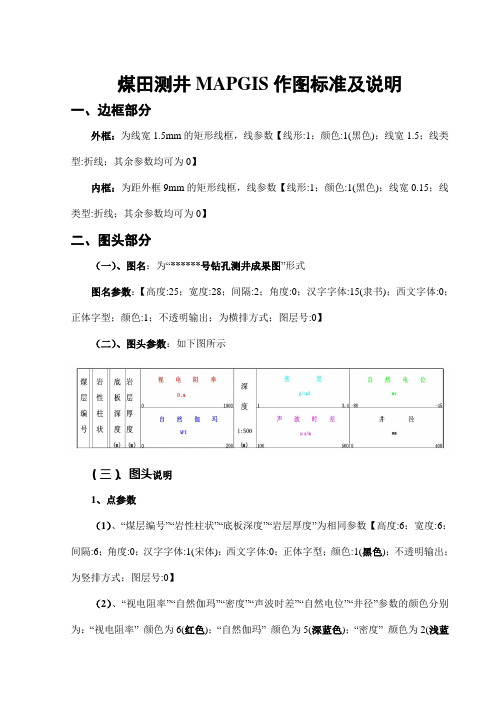
煤田测井MAPGIS作图标准及说明一、边框部分外框:为线宽1.5mm的矩形线框,线参数【线形:1;颜色:1(黑色);线宽1.5;线类型:折线;其余参数均可为0】内框:为距外框9mm的矩形线框,线参数【线形:1;颜色:1(黑色);线宽0.15;线类型:折线;其余参数均可为0】二、图头部分(一)、图名:为“******号钻孔测井成果图”形式图名参数:【高度:25;宽度:28;间隔:2;角度:0;汉字字体:15(隶书);西文字体:0;正体字型;颜色:1;不透明输出;为横排方式;图层号:0】(二)、图头参数:如下图所示(三)、图头说明1、点参数(1)、“煤层编号”“岩性柱状”“底板深度”“岩层厚度”为相同参数【高度:6;宽度:6;间隔:6;角度:0;汉字字体:1(宋体);西文字体:0;正体字型;颜色:1(黑色);不透明输出;为竖排方式;图层号:0】(2)、“视电阻率”“自然伽玛”“密度”“声波时差”“自然电位”“井径”参数的颜色分别为:“视电阻率” 颜色为6(红色);“自然伽玛” 颜色为5(深蓝色);“密度” 颜色为2(浅蓝色);“声波时差” 颜色为3(粉红色);“自然电位” 颜色为7(绿色);“井径” 颜色为1(黑色)。
其颜色与测井曲线的颜色相一致。
其余参数均相同【高度:5;宽度:5;间隔:10;角度:0;汉字字体:1(宋体);西文字体:0;正体字型;不透明输出;为横排方式;图层号:0】。
(3)、“深度”为单独参数【高度:6;宽度:6;间隔:10;角度:0;汉字字体:1(宋体);西文字体:0;正体字型;颜色:1(黑色);不透明输出;为竖排方式;图层号:0】(4)、单位“(m)”和比例“1:500或1:200”的参数相同【高度:5;宽度:5;间隔:0;角度:0;汉字字体:1(宋体);西文字体:0;正体字型;颜色:1(黑色);不透明输出;为横排方式;图层号:0】(5)、测井参数单位除颜色外(颜色与第二(三)(2)一致,如上图所示),其余参数均相同【高度:4;宽度:4;间隔:0;角度:0;汉字字体:1(宋体);西文字体:0;正体字型;不透明输出;为横排方式;图层号:0】。
Mapgis使用说明
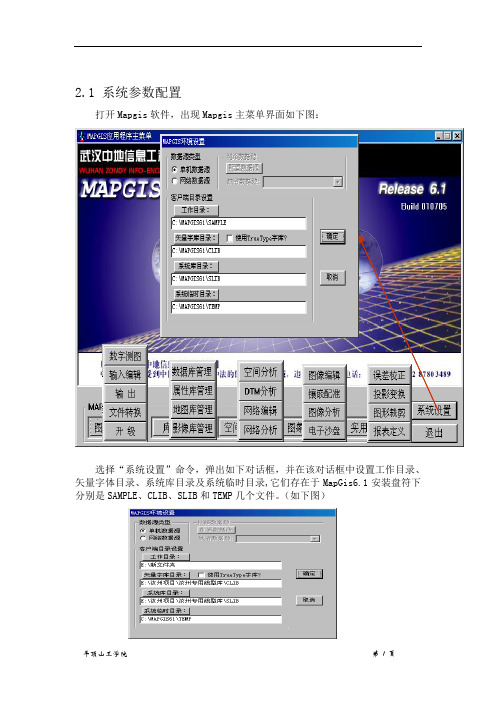
2.1 系统参数配置打开Mapgis软件,出现Mapgis主菜单界面如下图:选择“系统设置”命令,弹出如下对话框,并在该对话框中设置工作目录、矢量字体目录、系统库目录及系统临时目录,它们存在于MapGis6.1安装盘符下分别是SAMPLE、CLIB、SLIB和TEMP几个文件。
(如下图)系统配置的完全正确将是MapGIS6.1运行的先决条件。
如果在系统配置中将工作目录、矢量字体目录、系统库目录及系统临时目录指定错误,MapGIS6.1将无法正常运行或出现错误信息提示窗。
错误的矢量字体目录错误的系统库目2.2输入编辑选择Mapgis主菜单中“图形编辑”命令,并打开“输入编辑”命令,将出现Mapgis子图编辑系统如下图该系统将出现两种图形编辑方法如下图,一种是新建文件,如下窗口:点击“新建文件”,然后点击“确定”。
弹出如下窗口:一般经常使用新建文件,选择新建文件夹点击确定。
因为新建文件操作较为简单,方便进行点、线、面参数的修改,不易出现错误,只用建立点、线、面三个文件保存即可。
然后装入光栅文件, 点击新建 点 线 面文件按钮,如下图。
另一种是新建工程。
步骤如下图: (1)新建工程文件。
选定“新建工程”,后点击“确定”。
(2)设置工程的地图参数。
弹出如下窗口,点击“确定”。
(3)定制新建项目内容。
弹出如下窗口。
选择“自定义生成可编辑项”,指定点文件、线文件、区文件的路径,如图“E :\汝州项目\汝州完工图\大王庄”。
然后取消对“创建”的选择,点击“确定”。
(4)弹出MapGis6。
1的编辑子系统窗口。
(5)装入光栅。
选择“矢量化”菜单中“装入光栅”子菜单,装入光栅图。
(6)添加项目。
在工作台上单击鼠标右键,弹出下面窗口。
选择“添加项目”,新建点、线、面文件。
如下图工作台工作窗口菜单栏(7)点编辑。
选择输入点快捷键菜单。
如下图所示:A 、输入注释296.32、 或1954年北京坐标系,3°带高斯投影等。
arcgis 填色 特定区间
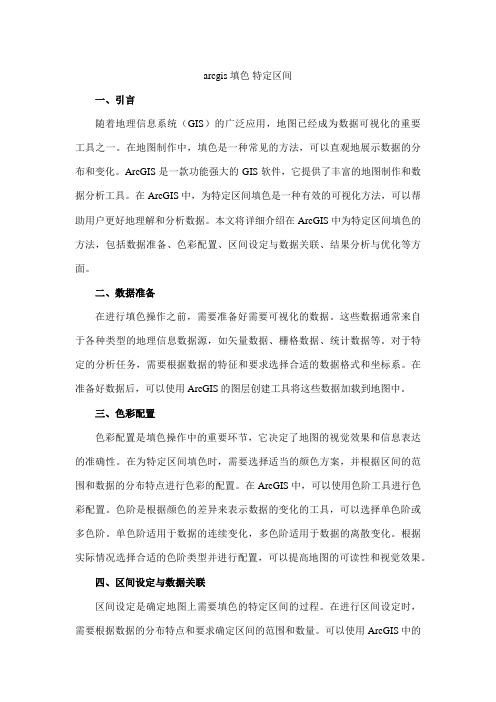
arcgis 填色特定区间一、引言随着地理信息系统(GIS)的广泛应用,地图已经成为数据可视化的重要工具之一。
在地图制作中,填色是一种常见的方法,可以直观地展示数据的分布和变化。
ArcGIS是一款功能强大的GIS软件,它提供了丰富的地图制作和数据分析工具。
在ArcGIS中,为特定区间填色是一种有效的可视化方法,可以帮助用户更好地理解和分析数据。
本文将详细介绍在ArcGIS中为特定区间填色的方法,包括数据准备、色彩配置、区间设定与数据关联、结果分析与优化等方面。
二、数据准备在进行填色操作之前,需要准备好需要可视化的数据。
这些数据通常来自于各种类型的地理信息数据源,如矢量数据、栅格数据、统计数据等。
对于特定的分析任务,需要根据数据的特征和要求选择合适的数据格式和坐标系。
在准备好数据后,可以使用ArcGIS的图层创建工具将这些数据加载到地图中。
三、色彩配置色彩配置是填色操作中的重要环节,它决定了地图的视觉效果和信息表达的准确性。
在为特定区间填色时,需要选择适当的颜色方案,并根据区间的范围和数据的分布特点进行色彩的配置。
在ArcGIS中,可以使用色阶工具进行色彩配置。
色阶是根据颜色的差异来表示数据的变化的工具,可以选择单色阶或多色阶。
单色阶适用于数据的连续变化,多色阶适用于数据的离散变化。
根据实际情况选择合适的色阶类型并进行配置,可以提高地图的可读性和视觉效果。
四、区间设定与数据关联区间设定是确定地图上需要填色的特定区间的过程。
在进行区间设定时,需要根据数据的分布特点和要求确定区间的范围和数量。
可以使用ArcGIS中的图层属性对话框或图层图例进行区间范围的设定。
数据关联则是将特定的数据字段与区间进行关联,以便将正确的颜色应用到相应的数据上。
在ArcGIS中,可以使用符号系统工具进行数据关联的设置。
选择相应的数据字段作为符号系统的基础,并选择相应的颜色方案进行关联。
通过设置条件表达式或属性字段的过滤器,可以进一步细化数据关联的条件,确保正确的颜色应用到相应的数据上。
mapgis上色标准

mapgis上色标准MapGIS上色标准。
在MapGIS中,上色是地图制作中非常重要的一环,通过合理的上色可以使地图更加直观、美观,同时也能够更好地传达地图所要表达的信息。
因此,制定一套科学合理的上色标准对于地图制作至关重要。
下面将介绍MapGIS上色的标准和要求。
首先,上色的标准要符合地图的整体风格和主题,颜色的选择应该与地图所要表达的信息相一致。
比如在自然地图中,山脉可以使用褐色或绿色来表示,而湖泊可以使用蓝色来表示;在交通地图中,不同类型的道路可以使用不同的颜色来区分,比如高速公路可以使用红色或橙色来表示,普通道路可以使用灰色或黑色来表示。
其次,上色的标准要考虑到色彩的对比度和饱和度。
对比度过低会使得地图中的要素难以区分,而对比度过高则会使得地图显得杂乱无章。
因此,在选择颜色时,需要考虑到颜色之间的对比度,保证地图中的要素清晰可辨。
同时,饱和度过高或过低也会影响地图的观感,因此需要选择适当的饱和度来使地图更加舒适和美观。
此外,上色的标准还要考虑到色彩的连续性和统一性。
地图中的不同要素之间需要有一定的色彩过渡,使得地图整体看起来更加和谐统一。
同时,地图中相同类型的要素也需要使用统一的颜色,比如在城市地图中,不同的建筑物可以使用不同的颜色来表示,但同一类型的建筑物应该使用相同的颜色。
最后,上色的标准还要考虑到色彩的适应性和灵活性。
地图在不同的尺度下可能需要不同的上色标准,需要根据地图的具体情况来进行调整。
同时,地图在不同的输出媒介上也可能需要不同的上色标准,比如在屏幕上显示的地图和印刷品上的地图可能需要不同的颜色设置。
综上所述,MapGIS上色标准是地图制作中至关重要的一环,需要考虑到地图的整体风格和主题、色彩的对比度和饱和度、色彩的连续性和统一性,以及色彩的适应性和灵活性。
只有制定科学合理的上色标准,才能够制作出更加直观、美观的地图作品。
希望本文所介绍的上色标准能够对MapGIS的用户有所帮助,使他们能够更好地制作出符合要求的地图作品。
区域地质图MapGis图件规范
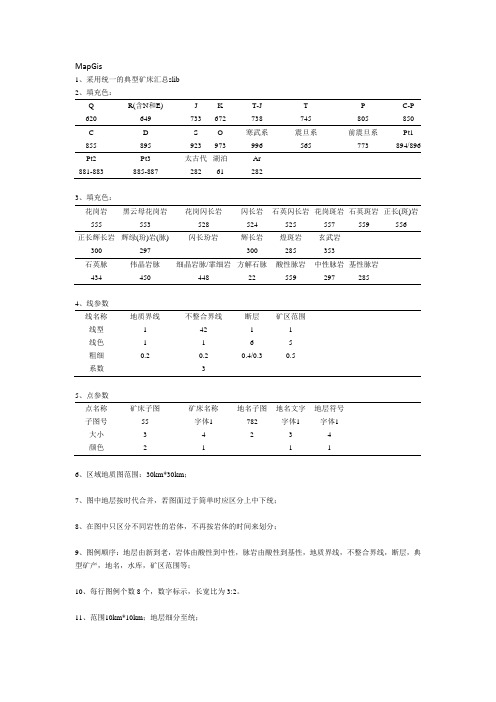
MapGis1、采用统一的典型矿床汇总slib2、填充色:Q R(含N和E) J K T-J T P C-P 620 649 733 672 738 745 805 850C D S O 寒武系震旦系前震旦系Pt1855 895 923 973 996 565 773 894/896 Pt2 Pt3 太古代湖泊Ar881-883 885-887 282 61 2823、填充色:花岗岩黑云母花岗岩花岗闪长岩闪长岩石英闪长岩花岗斑岩石英斑岩正长(斑)岩555 553 528 524 525 557 559 556正长辉长岩辉绿(玢)岩(脉) 闪长玢岩辉长岩煌斑岩玄武岩300 297 300 285 353石英脉伟晶岩脉细晶岩脉/霏细岩方解石脉酸性脉岩中性脉岩基性脉岩434 450 448 22 559 297 2854、线参数线名称地质界线不整合界线断层矿区范围线型 1 42 1 1线色 1 1 6 5粗细0.2 0.2 0.4/0.3 0.5系数 35、点参数点名称矿床子图矿床名称地名子图地名文字地层符号子图号55 字体1 782 字体1 字体1大小 3 4 2 3 4颜色 2 1 1 16、区域地质图范围:30km*30km;7、图中地层按时代合并,若图面过于简单时应区分上中下统;8、在图中只区分不同岩性的岩体,不再按岩体的时间来划分;9、图例顺序:地层由新到老,岩体由酸性到中性,脉岩由酸性到基性,地质界线,不整合界线,断层,典型矿产,地名,水库,矿区范围等;10、每行图例个数8个,数字标示,长宽比为3:2。
11、范围10km*10km;地层细分至统;。
MAPGIS中的图元参数及系统参数说明
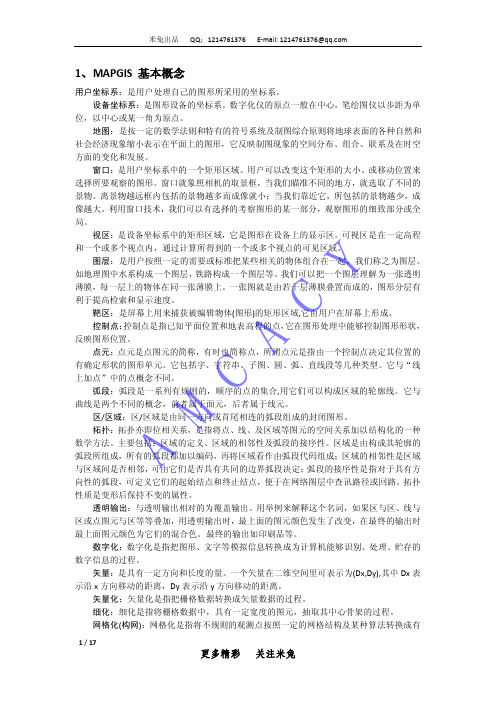
1、MAPGIS 基本概念用户坐标系:是用户处理自己的图形所采用的坐标系。
设备坐标系:是图形设备的坐标系。
数字化仪的原点一般在中心,笔绘图仪以步距为单位,以中心或某一角为原点。
地图:是按一定的数学法则和特有的符号系统及制图综合原则将地球表面的各种自然和社会经济现象缩小表示在平面上的图形,它反映制图现象的空间分布、组合、联系及在时空方面的变化和发展。
窗口:是用户坐标系中的一个矩形区域。
用户可以改变这个矩形的大小、或移动位置来选择所要观察的图形。
窗口就象照相机的取景框,当我们瞄准不同的地方,就选取了不同的景物。
离景物越远框内包括的景物越多而成像就小;当我们靠近它,所包括的景物越少,成像越大。
利用窗口技术,我们可以有选择的考察图形的某一部分,观察图形的细致部分或全局。
视区:是设备坐标系中的矩形区域,它是图形在设备上的显示区。
可视区是在一定高程和一个或多个视点内,通过计算所得到的一个或多个视点的可见区域。
图层:是用户按照一定的需要或标准把某些相关的物体组合在一起,我们称之为图层。
如地理图中水系构成一个图层,铁路构成一个图层等。
我们可以把一个图层理解为一张透明薄膜,每一层上的物体在同一张薄膜上。
一张图就是由若干层薄膜叠置而成的,图形分层有利于提高检索和显示速度。
靶区:是屏幕上用来捕获被编辑物体(图形)的矩形区域,它由用户在屏幕上形成。
控制点:控制点是指已知平面位置和地表高程的点,它在图形处理中能够控制图形形状,反映图形位置。
点元:点元是点图元的简称,有时也简称点,所谓点元是指由一个控制点决定其位置的有确定形状的图形单元。
它包括字、字符串、子图、圆、弧、直线段等几种类型。
它与“线上加点”中的点概念不同。
弧段:弧段是一系列有规则的,顺序的点的集合,用它们可以构成区域的轮廓线。
它与曲线是两个不同的概念,前者属于面元,后者属于线元。
区/区域:区/区域是由同一方向或首尾相连的弧段组成的封闭图形。
拓扑:拓扑亦即位相关系,是指将点、线、及区域等图元的空间关系加以结构化的一种数学方法。
MapGIS 10制图流程操作手册

MapGIS 10 制图流程操作手册2014年5 月武汉第 1 章栅格几何校正1.1栅格数据标准图幅校正(DRG校正)流程标准图幅校正主要是对国家绘制的标准地形图进行操作。
由于早期标准地形图以纸质档保存,为便于统一管理和分析应用,将其扫描为电子地图后,可利用标准图幅校正操作,将图幅校正为正确的地理坐标的电子图幅,在标准图幅校正的过程中,不仅可以为标准地形图赋上正确的地理坐标,也可对扫描时造成的形变误差进行修正。
步骤1:影像数据入库管理在实际操作中,为便于统一管理数据,需将影像数据导入到数据库中。
可利用GDBCatalog—栅格数据集右键—导入影像数据功能实现数据的入库操作。
步骤2:启动栅格几何校正在栅格编辑菜单选择标准图幅校正功能,视图显示如下:注意:在进行标准图幅校正前,需对图幅的信息进行读取,如图幅号、网格间距、坐标系信息。
校正影像显示窗口:控制点全图浏览窗口;校正文件局部放大显示窗口:控制点确认窗口,放大在校正影像显示窗口中选择的内容;控制点列表显示窗口:显示图中控制点信息。
步骤3:根据图幅信息生成GCP控制点1、选择栅格数据在标准图幅校正设置窗口的校正图层项浏览选择栅格数据(若当前地图已添加待校正的栅格数据则可直接点下拉条选择添加),如图:2、输入图幅信息点击[下一步],设置图幅信息,如图:在“图幅信息”对话框中各参数说明如下:i.图幅号:读图输入图幅号信息。
ii.网格间距:读图输入格网间距。
iii.坐标系:读图选择选择坐标系信息。
iv.图框类型:加密框是根据图幅信息生成梯形图框,而四点框是直接生成矩形内框,加密框的精度相对较高。
此处是对1:1万的图幅进行校正,用四点框即可。
v.最小间隔:添加的控制点的相邻点间距vi.采用大地坐标:指生成的标准图幅是否采用大地坐标,若采用大地坐标,则单位为米,否则采用图幅自身的坐标单位。
3、定位内图廓点,建立理论坐标和图像坐标的对应关系。
点击[下一步],在该对话框定位内图廓点,建立理论坐标和图像坐标的对应关系。
如何用MAPGIS矢量等值线平面图生成彩色等值线立体图

如何用MAPGIS矢量等值线平面图生成彩色等值线立体图1.1"输入编辑"系统中,给绘制的等值线平面图添加属性字段。
1.工作区/装入文件/装入线文件。
2.编辑/参数编辑/编辑线属性结构。
点击"编辑线属性结构"系统弹出下图,增加属性字段"gc"。
按回车,系统弹出下图。
选择"双精度型"字段类型,OK。
给出字段长度、小数位数,回车。
3.矢量化/高程自动赋值。
用鼠标在等值线图上拉一直线赋高程值,根据已设置的"当前高程"为基值,自动逐条按"高程增量"递增赋值。
4.工作区/存文件1.2 进入"DTM分析"系统,生成彩色等值立体图。
1.文件/打开数据文件/线数据文件。
2.处理点线/线数据高程点提取。
点击"线数据高程点提取"系统弹出对话框:从装入的线文件"线属性高程域"中选取高程值。
设置提点方式及提点参数,确定。
即可从原图的某一属性字段提取高程数据点。
3.Grd模型/离散数据网格化。
选择"离散数据网格化"菜单,系统弹出如下对话框。
该功能对未网格化数据网格化。
用户可根据需要修改网格化参数中的有关项,而通过修改网格间距,可以调整网格的疏密程度。
然后通过"文件换名",将离散数据(*.wl)转换成网格数据(*.grd)。
4.彩色等值线立体图绘制。
选择"彩色等值线立体图绘制",系统提示用户选择(1.grd)文件,并弹出如下对话框。
用户可根据需要选择立体图投影参数、类型、制图精度。
再点击上图中"等值图参数设置",系统弹出如下对话框:用户可根据需要设置:等值线套区、等值层值等。
系统根据用户设置的各项参数生成彩色等值立体图,如下图所示。
如何用MAPGIS矢量等值线平面图生成三维模型?2.1"输入编辑"系统中,将绘制的等值线平面图赋属性字段和属性值。
MapGIS K9 图元显示参数详说

第 1 章. MapGIS K9图元显示参数详说对于MapGIS K9的图元参数项,我们可归为两大类:用于描述样式的参数,及用于确定绘制方式的参数。
样式是由符号图层组成的一个整体,样式的构造越复杂,绘制性能受到的影响越大。
例如,有多个符号图层、过大的线宽等都会增加绘制时间。
简单的样式的绘制速度最快,但可配置的显示项有限。
所以,必须在适当的制图表现和信息传达的详细度的要求中取得平衡。
确定一种绘制样式后,还可在绘制方式类型之间进行切换,这会使用户得以构建所需的确切形状。
例如,如果要绘制带有转弯的道路,您可能希望某些道路是直平的,而某些道路是弯曲的。
要执行此操作,可先使用“拐角类型”实现。
此外,特别要提醒的是,只有在“还原显示”勾选的状态下,所配置的参数才可看到相应效果。
要理解图元的参数项,就必须先清楚符号的组成结构。
故我们会先介绍符号的组成及其影响参数,再具体介绍图元的参数内容。
1.1.符号的组成与显示在具体介绍点、线、区图元参数前,需要用户理解符号的组成及符号的显示参数的控制范围。
1.1.1.概述根据符号绘制的几何类型,可将其分为三类:线、填充和文本。
构建符号时通常需要使用多个组成部分或颜色。
每个组成部分存储在符号内的一个单独图层中。
如下图,用来表示道路的实线即属于此类,其中一个符号图层为填充图层,而另一个为道路轮廓图层;每一层都有相应的颜色和笔宽参数控制。
故,选择了一种符号,例如,选择了一种线型,便明确了线宽/可变线宽1/可变线宽2、及线颜色/可变颜色1/可变颜色2这些参数作用在哪个符号图层中。
11.1.2.判断笔宽/可变笔宽、颜色/可变颜色作用范围的方法在MapGIS K9地图编辑器—系统库管理菜单—符号库管理功能下查看符号的组成及其显示参数的配置。
步骤一:启动“符号库管理”功能,默认的显示界面如下:步骤二:在对话框中选择要修改的符号,点击工具条上的第四个按钮“修改当前符号”或者直接双击要修改的符号,进入“修改符号”对话框:2步骤三:如下图所示,修改符号对话框中可观察到9号子图有两层符号子层。
